微信消息的堆积、经常将“日常信息”与“工作消息”互相混杂,着实让人看着“头疼心烦”!
那么我们该如何“规范高效”地处理微信消息,让微信转变为“办公效率”神器呢?

下面我为你总结【“八大”微信办公技巧】,辅佐你快速管理微信中的各类文件与消息、实现办公效率的成倍提升。
01、文件传输助手
顾名思义“文件传输助手”的作用,主要是构建“文件消息”的无线互传!
不过它真就仅限于文件传吗?微信的“文件传输助手”也是具有文件收纳归类能力,在查找聊天记录中,可以按照文件的类型,进行快速搜索查找!
(关键文件还能同步至电脑中,方便随时将手机文件备份至电脑中保存)

02、建群收纳文件
同上面基本一样,在“微信”群聊天中,也一样具有“历史消息”的分门别类功能,根据文件类型,便可以快速查找到对应的文件,相较于“文件传输助手”,该功能非常适合有多个微信号的小伙伴使用,仅需将文件发送至“群聊”中,即可实现文件的群发!
(如何建立个人群组呢?答:拉两个人建群,再把他们踢掉就好了)

记得养成“随手接收”文件的习惯,毕竟如果“四天内”没有打开接收文件,便会直接过期失效!
03、聊天记录设置提醒(定时提醒)
像是遇到这样的“任务提醒”,并且有时间限制的!我们就可以长按启用【提醒】工具,将聊天信息设置为“待提醒”项,并设置“消息提醒”时间!
操作方法:长按聊天消息→点击【提醒】→设置提醒的日期与时间→点击【设置提醒】即可保存。

04、聊天内容转笔记
众所周知微信的聊天内容可以添加至“我的收藏”中,不过“我的收藏”仅能用于聊天文件的备份存储吗?
我们可以将工作聊天中的图片、文字、视频、文件等一同收纳入“我的收藏”,并将收藏内容转换为笔记,赋予笔记备注或批注,以便更好的归纳或理解笔记内容,另外还支持将编写完成的笔记转发出去。
(PS:可以再编辑完成后,使用手机长截图工具,将编辑完成的笔记截取保存!)
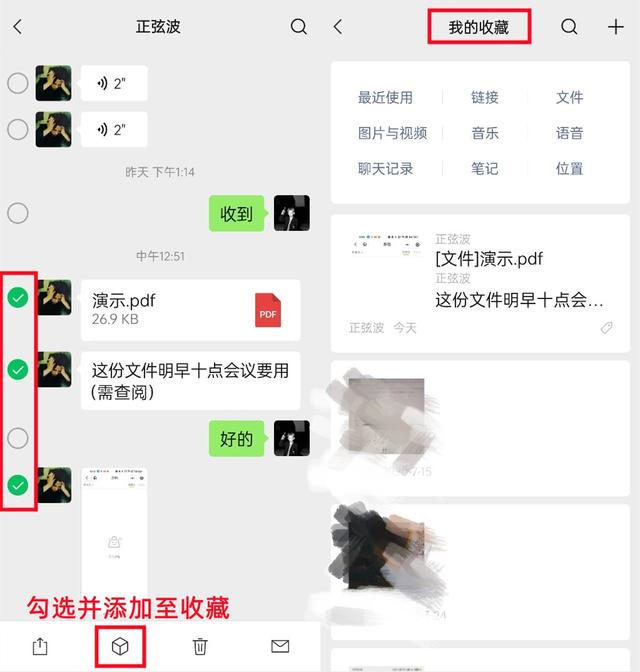
操作方法:将聊天信息收藏至【我的收藏中】→点击右上角【...】→【转存为笔记】→编辑笔记→可以选择将笔记转发给好友/群组。

05、查阅pdf文件
在手机微信中,一样的具备PDF文件的查阅,虽然无法直接对PDF文件进行编辑或转换处理,但胜在整个阅览过程“丝滑流畅”,随便怎么拖拽放大都行,而且微信还能直接将PDF文档下载保存/直接添加至第三方应用中。
操作方法:打开PDF文档→【...】→选择转发/浮窗/选择其它应用打开/保存等便捷操作。
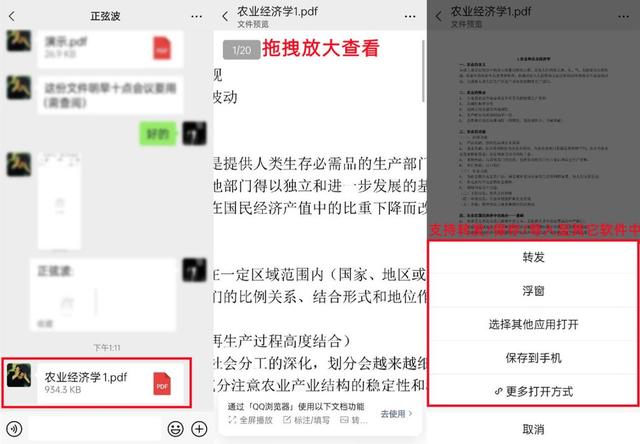
06、pdf转word
每当我们在手机“微信”上接收到“PDF文件”后,总习惯直接将PDF文件导入电脑中转换,但其实不需要那么繁琐,借助手机app也能实现快速高效的PDF格式转换,
安一个“全能PDF转换助手”App,便能帮助我们快速转换PDF文件格式,关键转换过程中不会储存用户的数据,做到高效转换文件格式的同时,确保用户的文件安全!
此外多种文件导入方式也是一大亮点,能直接从“微信”、“qq”和其他各类APP中直接导入文件,省去了繁杂的手动导入步骤。
操作方法:打开软件→PDF转Word→选择PDF文件→自动转换成功后(可以选择分享或在线查看文件)

07、微信“手机”“电脑”同时登录,
将微信同时登录在“手机”微信与“电脑”微信上,不仅能实现手机电脑间的数据传输,关键还能同时接收“微信消息”,从而实现微信消息的备份!即便是手机遗落丢失,也能确保电脑“微信”保留着大部分“微信聊天记录”!
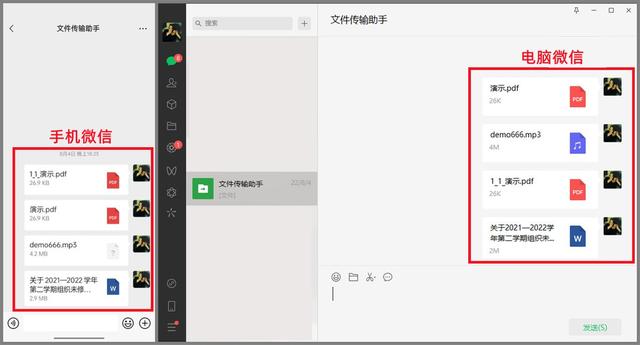
08、分门别类“好友标签”
手机“微信”中的【便签】工具,通俗点将就是“好友分组”,将亲朋好友、工作同事等进行“分组划分”,这样不仅便于我们快速查找好友,关键还能将“日常生活”与“职场工作”分开!
(特别是在发朋友圈时,可以设置给谁看/不给谁看时,以好友分组的类别自由选择)
操作方法:标签→新建“标签”→添加好友/群组中的好友至该标签中。

好啦!今天的分享就到这里啦!这些微信“办公”或“生活”的小技巧,希望对你有帮助!
如果你还要什么好的想法或建议,也非常欢迎你在评论区留言评论哦!
,




